Hostwinds Tutorials
Zoekresultaten voor:
Inhoudsopgave
Backup Manager (Plesk-configuratiescherm)
Trefwoorden: Plesk
Een back-up maken van uw gegevens is een geweldige manier om ervoor te zorgen of er iets misgaat, u kunt weer op het goede spoor komen en opnieuw werken zonder enorme hoeveelheden werk en gegevens te verliezen. Plesk wordt ingebouwd met een back-upbeheerder.
De eerste stap om toegang te krijgen tot uw back-upbeheerder in Plesk is om log in op uw Plesk-configuratiescherm vanaf uw Hostwinds VPS of Dedicated Server.
Klik vervolgens op Databases in het linkermenu.
Als u databases heeft gemaakt, ziet u een klein menu aan de rechterkant. Klik Backup Manager.
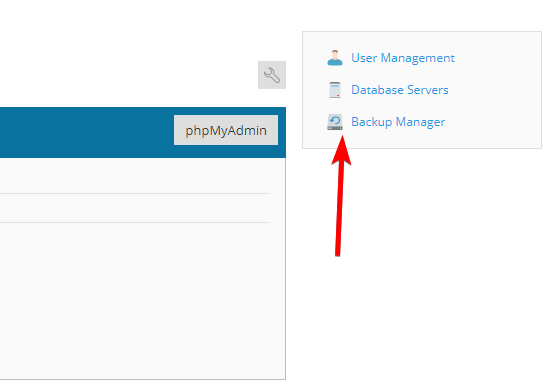
Vanaf hier ziet u alle back-ups die uw server heeft gemaakt (indien aanwezig).

Er is ook een werkbalk met de volgende opties:
- Maak een back-up
- Uploaden
- Verwijderen
- Schema
- Instellingen voor externe opslag
Maak een back-up
Als u op het Maak een back-up knop, kunt u ervoor kiezen om een back-up te maken van aspecten van uw hosting.
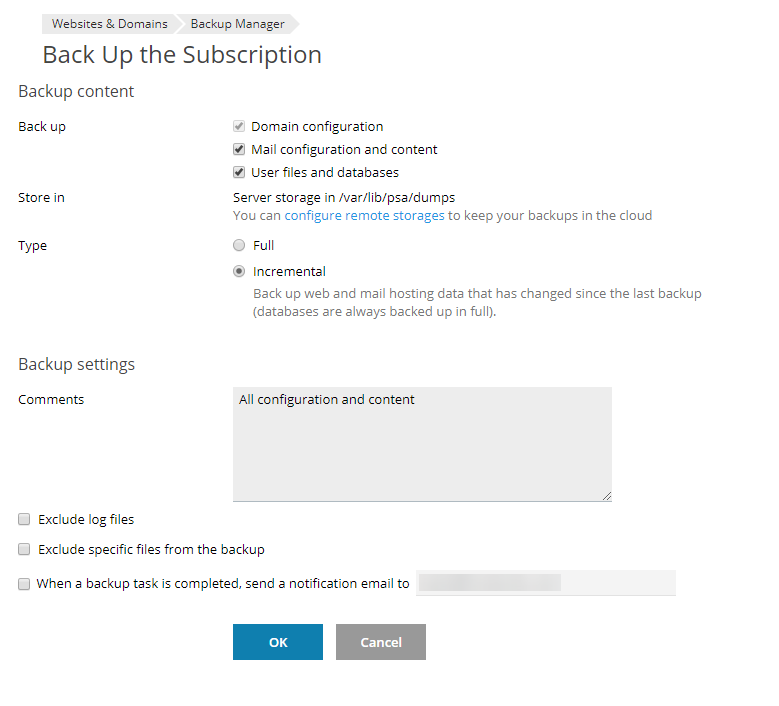
U kunt kiezen wat u wilt back-uppen, waar u een back-up wilt maken, het type back-up, speciale noten en enkele extra instellingen, zoals welk e-mailadres naar e-mail eenmaal is voltooid.
Klik OK wanneer u klaar bent om de back-up te starten.
Uploaden
Met deze functie kunt u een back-up uploaden naar de server om indien nodig te herstellen. U zou het bestand willen selecteren om het wachtwoord te uploaden en het wachtwoord in te voeren als de back-up een wachtwoord beveiligd was.
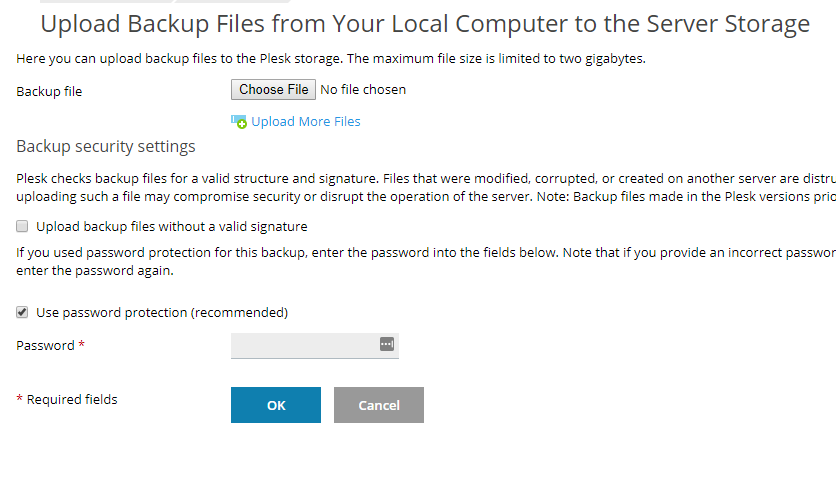
Verwijderen
U kunt een back-up verwijderen door simpelweg het vakje ernaast aan te vinken en op te klikken Verwijderen.
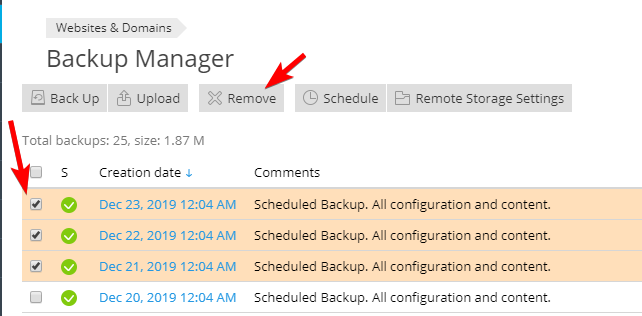
Schema
Met deze tool kunt u plannen wanneer u wilt dat uw back-upservice wordt uitgevoerd en waar ze moeten opslaan, samen met welke methode u wilt gebruiken.
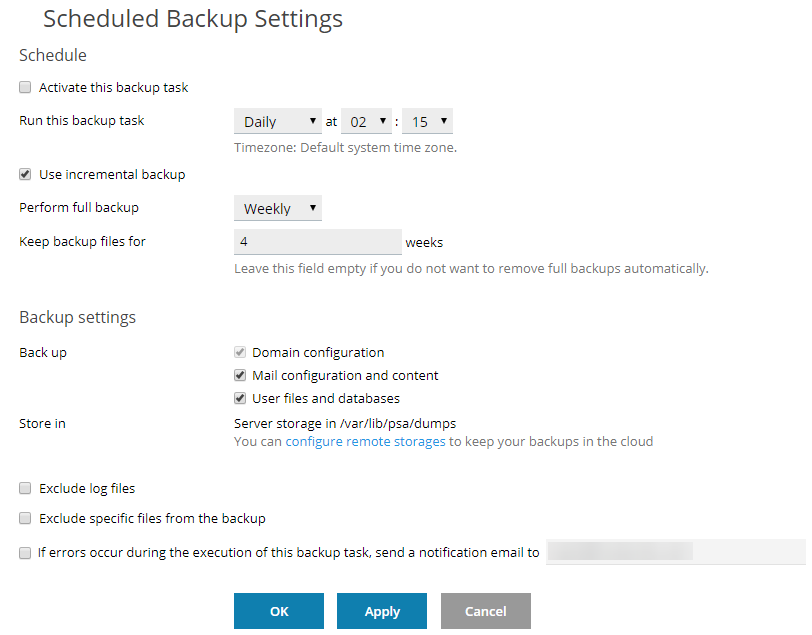
Een back-up maken kan een waardevolle serverbronnen gebruiken, dus het is het beste om buiten de piekuren te rennen.
Instellingen voor externe opslag
U kunt deze tool selecteren om externe opslag voor uw back-ups te configureren. dit is ideaal als u ruimte op uw server wilt besparen en een andere server wilt configureren als bestandsserver om uw back-ups op te slaan.
U kunt FTP (s) instellen en het pad opgeven dat u de bestanden op de externe server wilt opslaan.
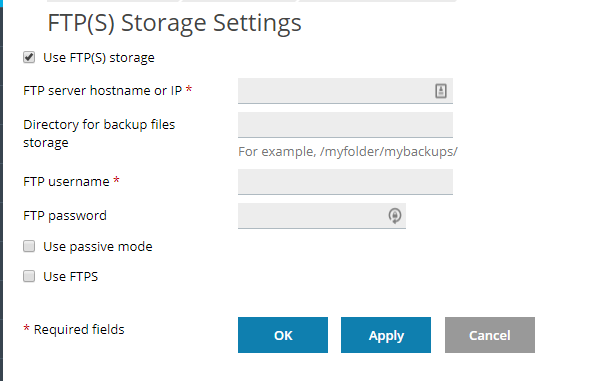
Geschreven door Hostwinds Team / december 28, 2019
